Auf dieser Seite wird beschrieben, wie Sie einen AlloyDB-Cluster im kostenlosen Testzeitraum erstellen und verwalten.
Weitere Informationen zu AlloyDB-Clustern im kostenlosen Testzeitraum finden Sie unter AlloyDB-Cluster im kostenlosen Testzeitraum – Übersicht.
Vor dem Start
- Sign in to your Google Cloud account. If you're new to Google Cloud, create an account to evaluate how our products perform in real-world scenarios. New customers also get $300 in free credits to run, test, and deploy workloads.
-
In the Google Cloud console, on the project selector page, select or create a Google Cloud project.
-
Verify that billing is enabled for your Google Cloud project.
-
In the Google Cloud console, on the project selector page, select or create a Google Cloud project.
-
Verify that billing is enabled for your Google Cloud project.
Rufen Sie in der Google Cloud Console die Seite Cluster auf.
Klicken Sie auf Kostenlosen Cluster erstellen.
Geben Sie im Bereich Allgemeine Informationen im Feld Cluster-ID einen Namen für den Cluster ein, z. B.
my-trial-cluster.Geben Sie im Feld Passwort ein Passwort Ihrer Wahl ein. Dieses Passwort wird verwendet, um eine Verbindung zur Standarddatenbank herzustellen.
Wählen Sie im Bereich Standort im Feld Region eine Region aus, z. B.
us-central1 (Iowa).Übernehmen Sie im Feld Database version den Standardwert.
Wählen Sie unter Netzwerk die Option
defaultaus.Wenn Sie noch keinen Zugriff auf private Dienste eingerichtet haben, wird das Dialogfeld Verbindung für privaten Zugriff auf Dienste erforderlich angezeigt.
Gehen Sie im Dialogfeld Verbindung für privaten Zugriff auf Dienste erforderlich so vor, um eine Verbindung für den Zugriff auf private Dienste zu erstellen:
Klicken Sie auf Verbindung einrichten.
Ein neuer Bereich mit dem Label Service Networking API aktivieren wird angezeigt.
Wählen Sie im Bereich Automatisch zugewiesenen IP-Bereich verwenden aus.
Klicken Sie auf Weiter.
Klicken Sie auf Verbindung erstellen und warten Sie, bis die Verbindung konfiguriert wurde.
Der Bereich Service Networking API aktivieren wurde entfernt.
Klicken Sie auf Kostenlosen Cluster erstellen.
CLUSTER_ID: Die ID des Clusters, den Sie erstellen. Er muss mit einem Kleinbuchstaben beginnen und darf Kleinbuchstaben, Ziffern und Bindestriche enthalten.PASSWORD: Das Passwort für den Standardnutzerpostgres.REGION_ID: Die Region, in der sich der Cluster befinden soll.CLUSTER_ID: Die ID des kostenlosen Testclusters, in dem die Instanz platziert werden soll.Rufen Sie in der Google Cloud Console die Seite Cluster auf.
Klicken Sie in der Spalte Ressourcenname auf den Cluster für den kostenlosen Testzeitraum.
Rufen Sie den Abschnitt Instances in your cluster (Instanzen in Ihrem Cluster) auf und klicken Sie auf Add read pool (Lesepool hinzufügen).
Konfigurieren Sie die Lesepoolinstanz:
Geben Sie im Feld Lesepoolinstanz-ID eine ID für die Lesepoolinstanz ein.
Im Feld Knotenanzahl wird der Wert für die Knotenanzahl für eine Poolinstanz in einem Cluster mit kostenlosem Testzeitraum automatisch auf
1festgelegt. Dieser Wert kann nicht geändert werden.Klicken Sie auf Lesepool erstellen.
Laden Sie Ihre SQL-Datei in einen Cloud Storage-Bucket hoch. Weitere Informationen finden Sie unter SQL-Datei importieren.
Gewähren Sie dem AlloyDB-Dienstkonto Berechtigungen für den Cloud Storage-Bucket für den Importvorgang.
Das Dienstkonto hat das folgende Format:
service-PROJECT_NUMBER@gcp-sa-alloydb.iam.gserviceaccount.comErsetzen Sie
PROJECT_NUMBERdurch Ihre Projektnummer, z. B.212340152241.Achten Sie darauf, dass dem Dienstkonto die Rolle „Storage-Objekt-Betrachter“ (
roles/storage.objectViewer) zugewiesen ist.
Sie benötigen die Rolle „AlloyDB-Administrator“ (
roles/alloydb.admin). Fügen Sie benutzerdefinierten Rollen die Berechtigungalloydb.clusters.importhinzu.Optional: Wenn Sie die Standarddatenbank nicht verwenden möchten, stellen Sie eine Verbindung zu Ihrer Instanz her und erstellen Sie eine Datenbank.
Rufen Sie die Seite Cluster auf.
Klicken Sie in der Spalte Ressourcenname auf den Cluster für den kostenlosen Testzeitraum.
Maximieren Sie auf der Seite Übersicht das Menü Das Beste aus Ihrem kostenlosen Cluster herausholen.
Klicken Sie auf den Schritt Daten in AlloyDB importieren und dann auf Daten importieren.
Geben Sie im Bereich Datei auswählen, aus der Daten importiert werden sollen den Pfad zum Bucket und zur SQL-Datei für den Import ein oder wechseln Sie zu einer vorhandenen Datei.
Die SQL-Datei ist eine Datei mit einer Abfolge von SQL-Befehlen, wie z. B. die Ausgabe des
pg_dump-Dienstprogramms.Wählen Sie im Abschnitt Ziel die Datenbank aus, in die die Daten importiert werden sollen.
Wählen Sie in der Liste Nutzer einen Datenbanknutzer aus.
Geben Sie im Feld Passwort das für Ihre Datenbank festgelegte Passwort ein.
Klicken Sie auf Importieren, um den Import zu starten.
Rufen Sie in der Google Cloud Console die Seite Cluster auf.
Klicken Sie in der Spalte Ressourcenname auf den Cluster im kostenlosen Testzeitraum, den Sie zuvor erstellt haben.
Klicken Sie auf der Seite Übersicht im Feld Verbleibende Tage im Testzeitraum auf Jetzt upgraden.
Wählen Sie im Abschnitt Maschine im Feld Maschinentyp den Maschinentyp aus, auf den Sie upgraden möchten.
Klicken Sie auf Jetzt upgraden, um das Upgrade zu starten.
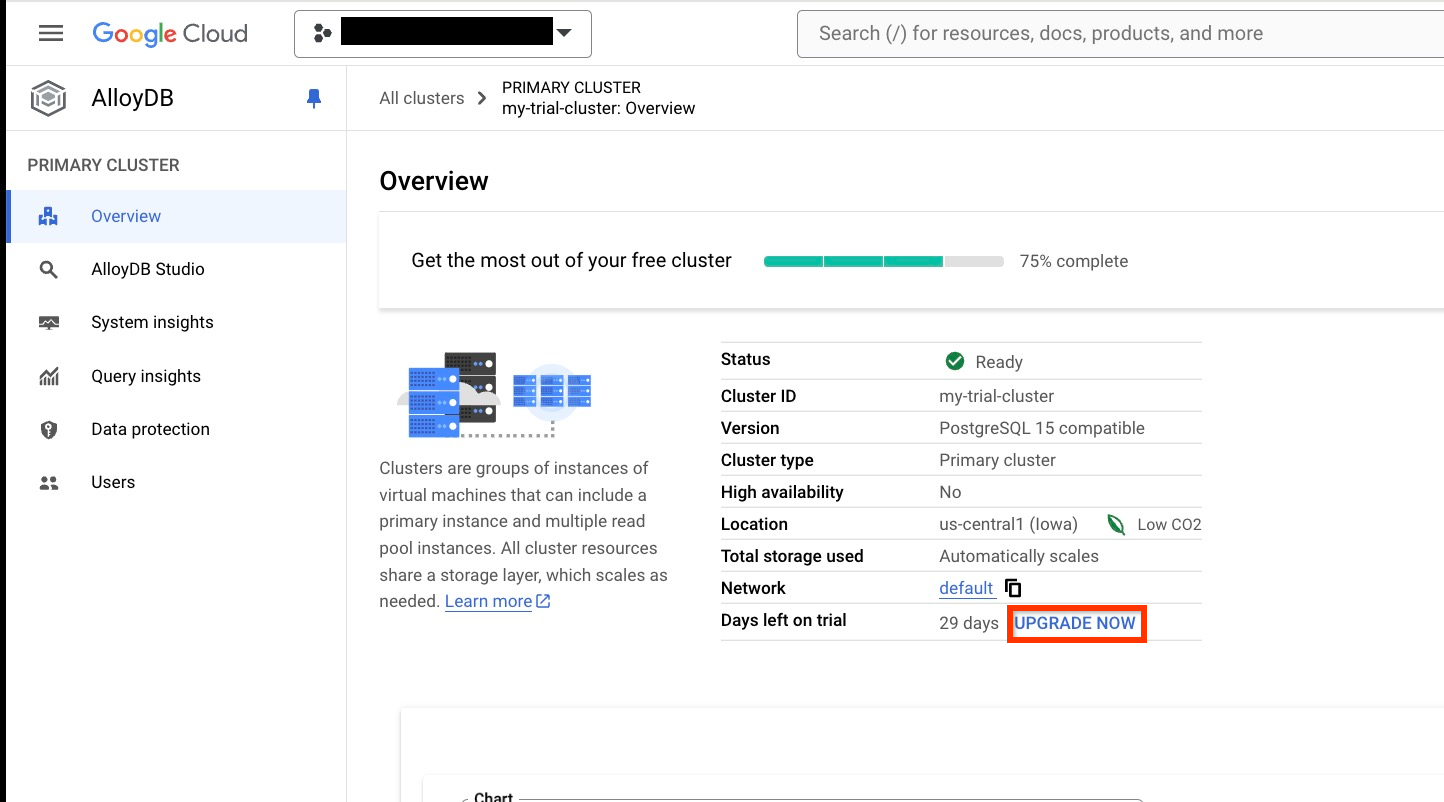
- Weitere Informationen zum Erstellen und Verbinden mit einer Datenbank
- Analytische Abfragen mit der spaltenbasierten Engine beschleunigen
- DMP-Datei in eine AlloyDB-Datenbank importieren
Für Cluster und Instanzressourcen in der kostenlosen Testphase fallen keine Gebühren an. Sie werden jedoch für Datenübertragungskosten für Verbindungen außerhalb der Region über das öffentliche Internet sowie für das Erstellen und Speichern Ihrer letzten Sicherung belastet. Weitere Informationen finden Sie unter Testversionen – Bedingungen.
Cluster im kostenlosen Testzeitraum erstellen
Konsole
Wenn Sie einen Cluster im kostenlosen Testzeitraum erstellen, wird automatisch eine primäre Instanz erstellt.
Nachdem Sie den Cluster für den kostenlosen Testzeitraum erstellt haben, werden Sie zur Seite Übersicht weitergeleitet. Ihre primäre Instanz wird im Abschnitt Instanzen in Ihrem Cluster angezeigt. Dort finden Sie auch andere Informationen zu Ihrem Cluster, z. B. die verbleibenden Tage im Testzeitraum.
gcloud
Wenn Sie die gcloud CLI verwenden möchten, können Sie die Google Cloud CLI installieren und initialisieren oder Cloud Shell verwenden.
Wenn Sie einen AlloyDB-Cluster mit dem Zugriff auf private Dienste erstellen möchten, müssen Sie den Zugriff auf private Dienste aktivieren.
Verwenden Sie die Befehle gcloud alloydb clusters
create und gcloud alloydb
instances create, um einen Cluster bzw. eine primäre Instanz zu erstellen.
gcloud alloydb clusters create CLUSTER_ID \
--password=PASSWORD \
--region=REGION_ID \
--subscription-type=TRIAL
gcloud alloydb instances create INSTANCE_ID \
--instance-type=PRIMARY \
--cpu-count=8 \
--region=REGION_ID \
--cluster=CLUSTER_ID \Ersetzen Sie Folgendes:
Lesepoolinstanz hinzufügen
Sie können einem Cluster im kostenlosen Testzeitraum eine einzelne Lesepoolinstanz mit einer Rechenkapazität von 8 vCPUs hinzufügen.
Optional: SQL-Datei importieren
Sie können Ihre SQL-Datei, die eine logische Sicherung einer PostgreSQL-Datenbank enthält, in den kostenlosen Testcluster importieren.
Führen Sie zuerst folgende Schritte aus:
Führen Sie die folgenden Schritte aus, um Ihre SQL-Datei in eine AlloyDB-Datenbank zu importieren:
Upgrade eines Clusters im kostenlosen Testzeitraum durchführen
Sie können Ihren kostenlosen Testcluster jederzeit während des 30‑tägigen kostenlosen Testzeitraums upgraden.
Nach Abschluss des Upgrades werden auf der Seite Übersicht keine Informationen mehr zur verbleibenden Testlaufzeit angezeigt und alle Einschränkungen, die für den Cluster im kostenlosen Testzeitraum gelten, werden entfernt.

